Հեռացրեք տեքստը Excel- ում փոփոխական դիրքի հիման վրա
Այս ձեռնարկը բացատրում է, թե ինչպես հեռացնել տեքստը կամ նիշերը բջիջից, երբ այն տեղակայվում է փոփոխական դիրքում:
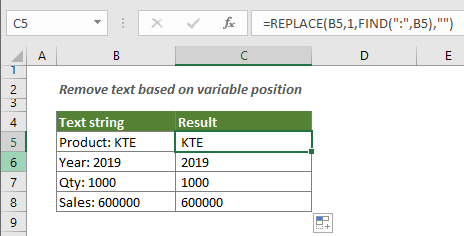
Ինչպե՞ս հեռացնել տեքստը բջիջից ՝ փոփոխական դիրքի հիման վրա:
Ընդհանուր բանաձև
=REPLACE(old_text,start_num,FIND(find_text,old_text),"")
Արձանագրություններ
Od_text: Տեքստը, որում ցանկանում եք հեռացնել որոշ նիշեր: Դա կարող է լինել:
- 1. Չակերտների մեջ կցված տեքստը.
- 2. Կամ հղում դեպի տեքստ պարունակող բջիջ:
Start_num: Նշեք դիրքը ՝ հին_տեքստում հեռացումը սկսելու համար:
Գտնել_տեքստ: Այն տեքստը (նիշերը), որոնք ցանկանում եք գտնել և հեռացնել հին_տեքստից:
Ինչպե՞ս օգտագործել այս բանաձևը:
Ինչպես ցույց է տրված ստորև նշված նկարում, ինչպե՞ս պահպանել միայն տեքստերը հաստ աղիքից անմիջապես հետո և հեռացնել մնացած ոչ անհրաժեշտ նիշերը:
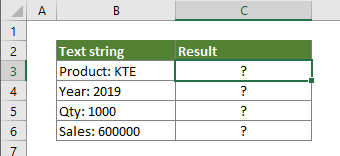
1. Ընտրեք դատարկ բջիջ, որպեսզի աղիքից անմիջապես հետո միայն տեքստերը դուրս գան:
2. Մուտքագրեք դրա ներքևի բանաձևը և սեղմեք կոճակը Մտնել բանալի.
=REPLACE(B3,1,FIND(":",B3),"")
3. Ընտրեք արդյունքի բջիջը և քաշեք Fill Handle- ը `բանաձևը այլ բջիջների վրա կիրառելու համար: Տեսեք,
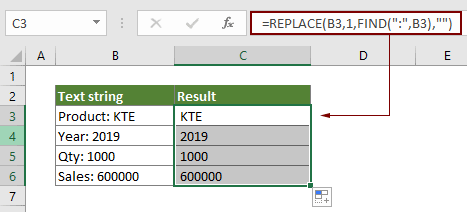
Հուշում. Եթե աղիքից հետո տարածություն կա, այն նաև հեռացնելու համար խնդրում ենք կիրառել ստորև բերված բանաձևը:
=REPLACE(B3,1,FIND(":",B3)+1,"")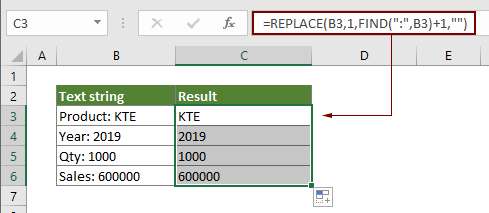
Ինչպե՞ս է գործում այս բանաձևը:
=REPLACE(B3,1,FIND(":",B3),"")
- 1. FIND(":",B3): FIND ֆունկցիան գտնում է հաստ աղիքի դիրքը B3- ում: Այստեղ այն վերադարձնում է 8-ը, քանի որ «.» - ը ութերորդ նիշն է «Ապրանք: KTE» տողի տողի:
- 2. REPLACE(B3,1,8,"")Հետո REPLACE ֆունկցիան կփոխարինի 8 նիշի, որոնք սկսվում են B3- ի տեքստի տողի առաջին նիշից դատարկ տողով: Վերջապես այն վերադարձնում է «KTE»:
Հարակից գործառույթներ
Excel ՓՈԽԱՐԵՆ գործառույթ
Excel- ում REPLACE գործառույթը կարող է օգնել ձեզ գտնել և փոխարինել նիշերը ՝ ելնելով տվյալ վայրից, տեքստի տողից նոր տեքստով:
Excel ԳՏՆԵԼ գործառույթը
FIND ֆունկցիան օգտագործվում է մեկ այլ տողի մեջ մի տող գտնելու համար և վերադարձնում է լարի մեկնարկային դիրքը մեկ այլի մեջ:
Առնչվող բանաձևեր
Excel- ում հեռացրեք տողերի ընդմիջումները բջիջներից
Այս ձեռնարկը տրամադրում է երեք բանաձև, որոնք կօգնեն ձեզ հեռացնել տողերի ընդմիջումները Excel- ի հատուկ բջիջներից:
Հեռացրեք տեքստը բջիջից `համապատասխանեցնելով բովանդակությունը
Այս հոդվածը ցույց է տալիս, թե ինչպես օգտագործել SUBSTITUTE գործառույթը ՝ տեքստի տողի մի մասը նշված բջիջներից հեռացնելու համար ՝ համապատասխան բովանդակությամբ:
Հեռացրեք տեքստը բջիջից ՝ ելնելով որոշակի դիրքից
Այս ձեռնարկը բացատրում է, թե ինչպես օգտագործել բանաձևերը ՝ Excel- ում հատուկ դիրքի հիման վրա տեքստը բջջից հանելու համար:
Excel- ում հեռացրեք անցանկալի նիշերը բջիջից
Excel- ի որոշակի բջիջից ցանկացած անցանկալի նիշ հեռացնելու համար կարող եք օգտագործել ՓՈԽԱՐԵՆԱՅԻՆ գործառույթ:
Գրասենյակի արտադրողականության լավագույն գործիքները
Kutools Excel- ի համար - օգնում է ձեզ առանձնանալ բազմությունից
Excel-ի համար Kutools-ը պարծենում է ավելի քան 300 առանձնահատկություններով, Ապահովել, որ այն, ինչ ձեզ հարկավոր է, ընդամենը մեկ սեղմումով հեռու է...

Office Tab - Միացնել ներդիրներով ընթերցումը և խմբագրումը Microsoft Office- ում (ներառիր Excel)
- Մեկ վայրկյան ՝ տասնյակ բաց փաստաթղթերի միջև փոխելու համար:
- Նվազեցրեք ձեզ համար ամեն օր մկնիկի հարյուրավոր կտտոցներ, հրաժեշտ տվեք մկնիկի ձեռքին:
- Բարձրացնում է ձեր արտադրողականությունը 50%-ով բազմաթիվ փաստաթղթեր դիտելիս և խմբագրելիս:
- Արդյունավետ ներդիրներ է բերում Office (ներառյալ Excel-ը), ինչպես Chrome-ը, Edge-ը և Firefox-ը:
